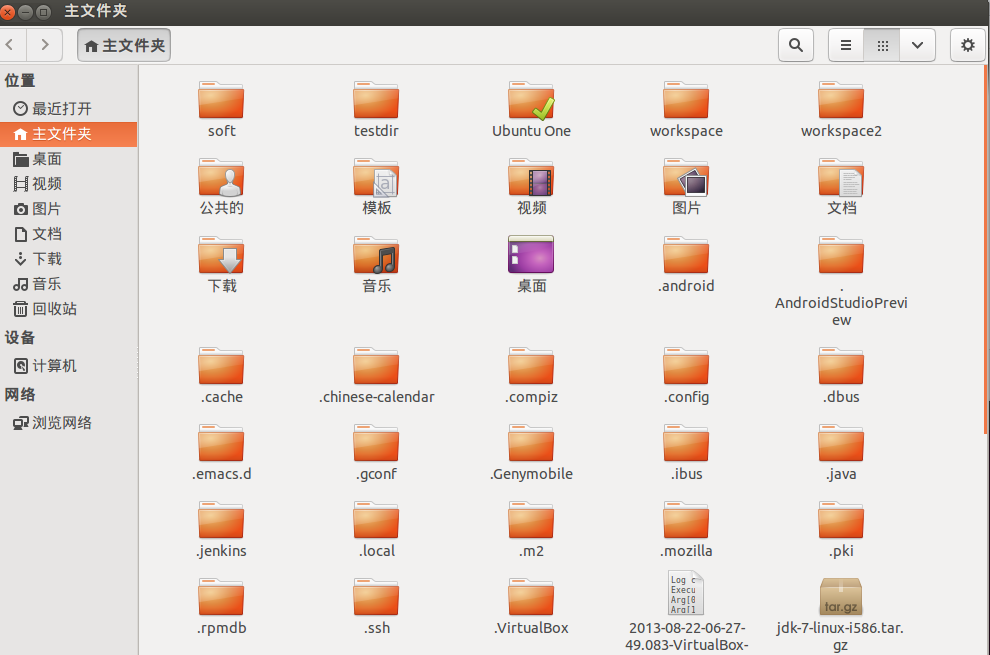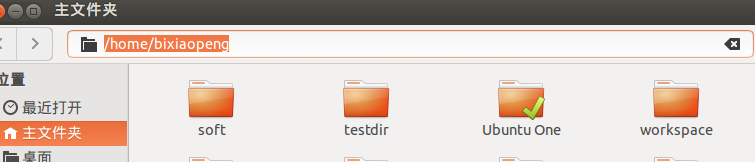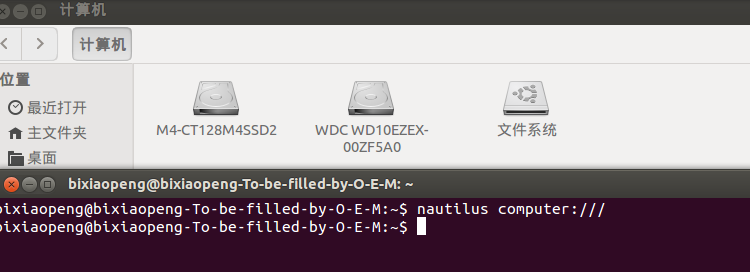【玩轉Ubuntu】11. Ubuntu上的瀏覽檔案命令nautilus
阿新 • • 發佈:2019-01-25
瀏覽檔案命令nautilus
先看一下它的幫助命令
[email protected]:~$ nautilus -h 用法: nautilus [選項...] [URI...] Browse the file system with the file manager 幫助選項: -h, --help 顯示幫助選項 --help-all 顯示全部幫助選項 --help-gtk 顯示 GTK+ 選項 應用程式選項: -c, --check 執行一組快速自檢測試。 --version 顯示程式的版本。 -g, --geometry=幾何屬性 用給定的幾何屬性建立初始視窗。 -w, --new-window 在瀏覽指定的 URI 時總是開啟新視窗 -n, --no-default-window 僅為顯式指定的 URI 建立視窗。 --no-desktop 不管理桌面(忽略首選項對話中設定的首選項)。 -q, --quit 退出 Nautilus。 --display=顯示 要使用的 X 顯示
舉個小例子
#用命令列開啟某個目錄,如開啟/home/bixiaopeng這個目錄
[email protected]:~$ nautilus /home/bixiaopeng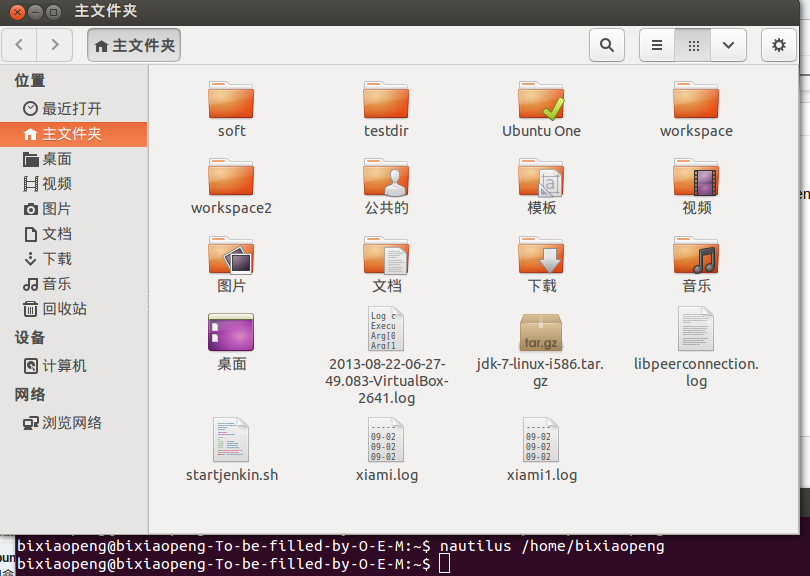
顯示隱藏檔案,Ctrl+h
顯示位址列,Ctrl+l
在址址欄輸入URI可以迅速開啟一些特殊的目錄

在終端輸入nautilus URI效果一樣
特殊 URI 地址
* computer:/// – 全部掛載的裝置和網路
* network:/// – 瀏覽可用的網路
* burn:/// – 一個燒錄 CDs/DVDs 的資料虛擬目錄
* smb:/// – 可用的 windows/samba 網路資源
* x-nautilus-desktop:/// – 桌面專案和圖示
* trash:/// – 本地回收站目錄
* ftp:// – FTP 資料夾
* ssh:// – SSH 資料夾
* fonts:/// – 字型資料夾,可將字型檔案拖到此處以完成安裝
* themes:/// – 系統主題資料夾
* 顯示隱藏檔案: Ctrl+h
* 顯示位址列: Ctrl+l
* 檢視已安裝字型: 在nautilus的位址列裡輸入”fonts:///“,就可以檢視本機所有的fonts
上面有幾個在我的Ubuntu13.04中不存在,大家自己多試試
當然我們也可以設定快捷鍵,這個就不多講了。